L’Ultimate Edition est la plus haute édition du système d’exploitation Windows 7 largement utilisé. L’édition ultime est populaire auprès des passionnés de Windows et des développeurs qui aiment avoir une édition riche en fonctionnalités de Windows.
Maintenant que Microsoft a annoncé que Windows 10 est une mise à niveau gratuite pour les utilisateurs existants de Windows 7 et Windows 8.1, la plupart des utilisateurs de PC prévoient de mettre à niveau leur installation vers Windows 10 au cours de la première année de publication pour profiter de l’offre. Mise à jour gratuite.
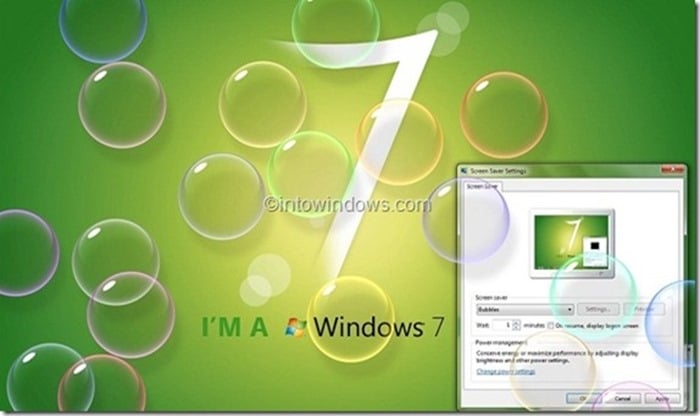
En outre, vous pouvez mettre à niveau vers Windows 10 sans perdre de données et en gardant la plupart des programmes installés. Et si vous préférez une installation propre à la mise à niveau, vous pouvez le faire après la mise à niveau vers Windows 10.
Si vous utilisez l’édition Windows 7 Ultimate, lorsque vous effectuez une mise à niveau vers Windows 10 à l’aide de l’offre de mise à niveau gratuite, vous recevrez l’édition Windows 10 Pro dans le cadre de la mise à jour. C’est parce qu’il n’y a pas de Ultimate Edition de Windows 10. En fait, la Pro Edition est équivalente à Ultimate Edition de Windows 7.
La mise à niveau de votre installation de Windows 7 vers Windows 10 est assez simple et nous allons vous montrer comment mettre à niveau gratuitement votre installation de Windows 7 vers Windows 10. Mais avant cela, il y a quelques choses que vous devez savoir avant de penser à passer à Windows 10. Ici sont quelques-uns des points que vous devez connaître avant de passer à Windows 10.
# La mise à niveau gratuite n’est disponible que la première année de la version officielle de Windows 10. Une fois que vous passez à Windows 10 à l’aide de l’offre de mise à niveau gratuite, vous n’avez pas besoin de payer Microsoft pour continuer à utiliser Windows 10. En d’autres termes, Windows 10 est gratuit à vie.
# Certaines fonctionnalités de Windows 7 ne sont pas disponibles dans Windows 10. Par exemple, Windows Media Center ne fait pas partie de Windows 10 et il n’est pas possible d’installer Windows Media Center dans Windows 10. Certaines autres fonctionnalités populaires telles que la transparence Aero Glass, Les gadgets de bureau et le menu Démarrer classique ne sont pas officiellement disponibles dans Windows 10.
# Les jeux Windows classiques sont absents de Windows 10. La version moderne ou souterraine de ces applications a été publiée et peut être téléchargée gratuitement à partir du Windows Store officiel. Reportez-vous à notre guide sur la façon d’obtenir des jeux Windows 7 classiques dans le guide Windows 10 pour plus d’informations.
Étape 1: Tout d’abord, assurez-vous que vous exécutez Windows 7 Service Pack 1 avec toutes les mises à jour récemment publiées.
Étape 2: Exécutez l’outil Windows 10 Update Checker disponible dans l’application Obtenir Windows 10 pour vérifier si le matériel de votre PC et les applications installées sont compatibles avec Windows 10. Si vous avez un problème avec le matériel, installez les derniers pilotes disponibles pour dépanner le pilote.
De même, certains programmes antivirus peuvent ne pas être compatibles avec Windows 10 et vous pouvez être invité à supprimer les logiciels incompatibles avant la mise à jour.
Étape 4: Après la sortie officielle de Windows 10 le 29 juillete, vous verrez une notification indiquant que les fichiers d’installation de Windows 10 ont été téléchargés sur votre PC. Cliquez sur la notification pour démarrer la mise à niveau gratuite de votre installation de Windows 7 Ultimate Edition vers Windows 10.
Envisagez-vous de mettre à niveau votre installation de Windows 7 vers Windows 10?